Androidアプリでリンクを開くことができませんか?これが何をすべきかです!

Androidアプリでリンクを開かない問題を解決する方法について、WebViewの確認やGoogleサービスのデータ削除など、効果的な手順を詳細に説明します。
あなたが外国の都市で休暇をとっているなら、あなたはおそらくグーグルマップに頼っています。だから、あなたが望む最後のことは何かがうまくいかないことです。しかし、それは起こる可能性があります。たとえば、Googleマップは、道順の表示や行き先の指示を突然停止する場合があります。
Googleマップからの音声案内が聞こえなくなった場合は、この問題をすばやく解決することをお勧めします。常に携帯電話を見つめながら未知の環境をナビゲートすることは安全でも便利でもありません。
したがって、Googleマップの音声ルートの問題に対する解決策のいくつかを確認してください。そうすれば、問題をすばやく解決できるはずです。少なくとも私はそう願っています。
目次:
Googleマップで音声案内を取得するにはどうすればよいですか?
簡単なリマインダーとして、最初にGoogleマップで音声案内を取得する方法を最初に見てみましょう。音声案内を有効にする方法は次のとおりです。
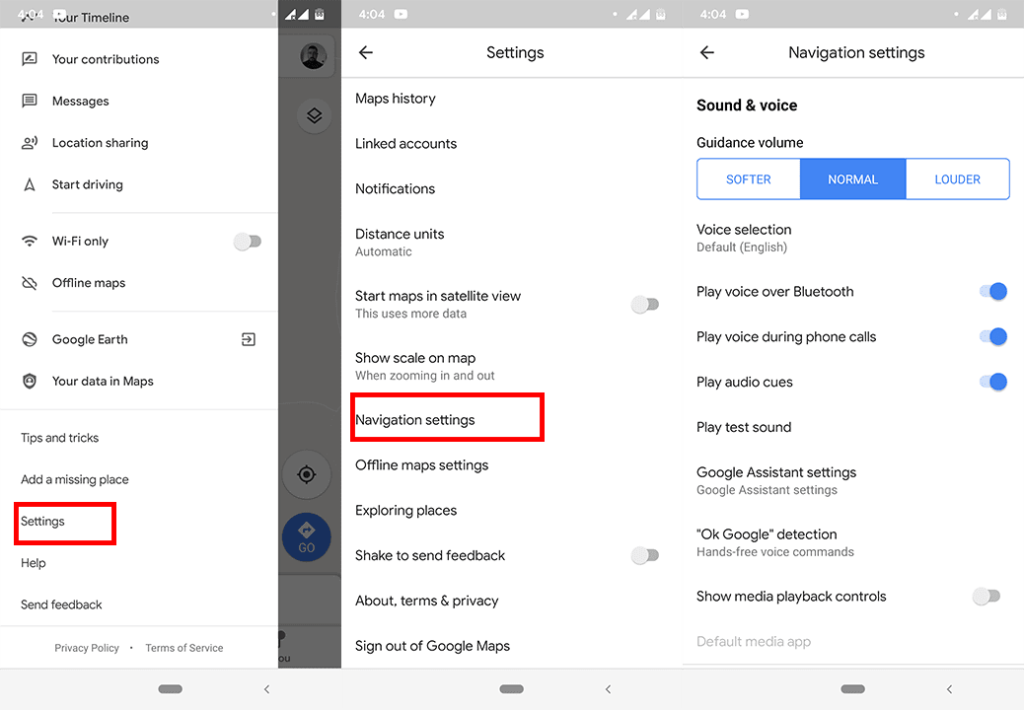
音声案内が有効になっていることがわかったので、この機能が機能しなくなった場合に何ができるか見てみましょう。
Googleマップの音声ナビゲーションが機能しなくなった場合の対処方法
解決策1-デバイスの音量を確認する
これは当たり前のように聞こえますが、気付かずにミュート状態にした回数はわかりません。したがって、音量ボタンをタップするか、設定に移動して、呼び出し音がオンになっていることを確認します。
解決策2–マップアプリで音声がオンになっていることを確認します
もう1つの明らかなものですが、すべてのオプションを活用しましょう。マップアプリ内でサウンドがオンになっているかどうかを確認する方法は次のとおりです。
解決策3–アプリのキャッシュをクリアする
私たちは今、明白な解決策から決まり文句に移行しています。それでもGoogleマップから音声が聞こえない場合は、アプリのキャッシュをクリアすることが解決策になる可能性があります。方法は次のとおりです。
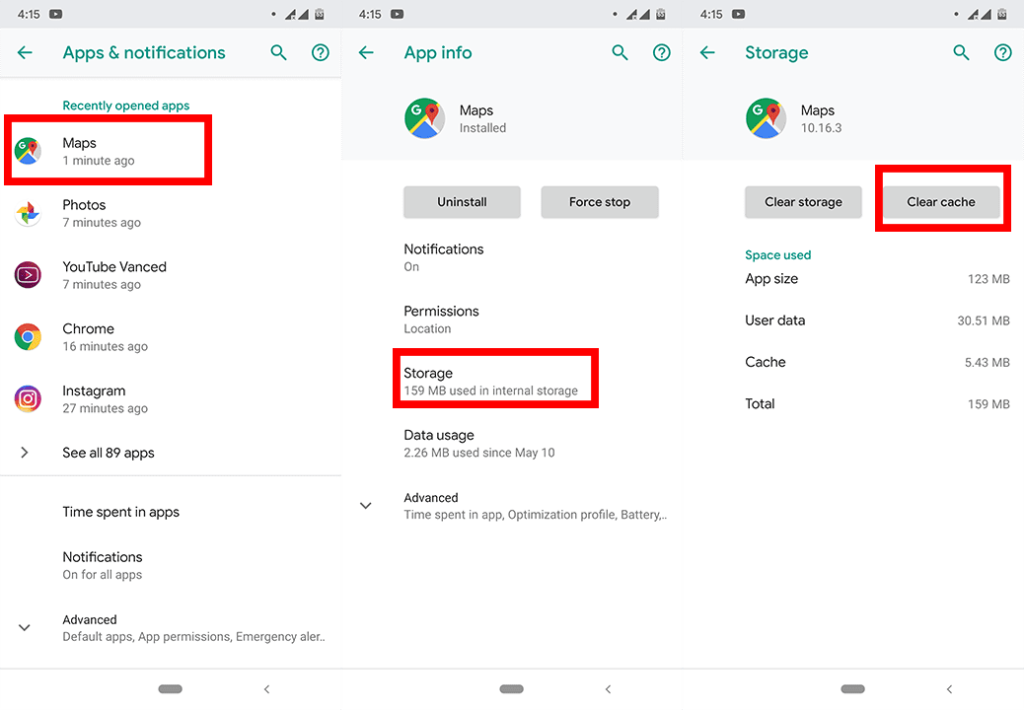
キャッシュの代わりにデータをクリア することもでき ます。アプリが完全にリセットされるため、すべての設定とダウンロードしたマップとルートが削除されることに注意してください。
解決策4–Bluetoothヘッドフォンを確認します
Bluetoothヘッドフォンまたはイヤフォンを使用してGoogleマップを聞く場合は、これらが正しく接続されていることを確認してください。Bluetooth経由でGoogleマップの音声を有効にする方法についてはすでに説明しました。それが問題ない場合は、ワイヤレスヘッドセットをもう一度再接続してみてください。
すべてが整っている場合は、次の回避策に進みます。
解決策5–Bluetooth経由のナビゲーションを無効にする
Bluetoothヘッドセットを使用せず、携帯電話のスピーカーまたは有線イヤフォンを介してGoogleマップで「会話」する場合は、 [ Bluetooth経由で音声を再生 ]オプションを無効にすることをお勧めします。実際、この機能を無効にすると実際に問題が解決したと報告したユーザーもいます。
したがって、 [設定] >[ナビゲーション設定] >[音声レベル]に戻り、[ Bluetooth経由で音声を再生]を無効に します。
解決策6–Googleマップを更新する
本格的なサービスですが、携帯電話のアプリとしてGoogleマップを使用しています。そして、アプリは時々少し怒ってしまう傾向があります。アプリのコード内の何かがGoogleマップが音声案内を送信するのを妨げている場合、Googleはおそらくそれに気付くでしょう。
その場合、パッチの更新がまもなく到着することが期待できます。したがって、これらすべての回避策を試すだけでなく、Googleマップも最新であることを確認してください。
解決策7–Googleマップを再インストールする
それでもGoogleマップに「話しかける」ことができない場合は、「車輪を壊す」時が来たのかもしれません。続けてアプリを削除し、Playストアからもう一度インストールします。はい、すべての設定とダウンロードが失われますが、アプリを再インストールすることで実際に問題が解決したと報告したユーザーもいるため、それだけの価値があるかもしれません。
それについてです。これらのソリューションの少なくとも1つが、Googleマップの音声ナビゲーションの問題の解決に役立つことを願っています。コメント、質問、提案があれば、下のコメントでお知らせください。また、またはにアクセスして、AndroidおよびiOSのあらゆる種類の問題に対処する方法について詳しく学んでください。
編集者注:この記事はもともと2019年5月に公開されました。鮮度と正確さのために、必ず刷新しました。
音声案内はまだダウンロードされていないため、聞こえない場合があります。インターネット接続が不十分な場合、音声案内がダウンロードされないか、よくてもダウンロードに時間がかかることがあります。
これを解決するには、携帯電話にデータがあり、接続が強いことを確認してください。WiFiに接続することもできます。次に、Google マップ アプリを開いたままにして、音声ルートがダウンロードされるまで待ちます。
これで、指示を聞くことができるはずです。この修正がうまくいかない場合でも、心配する必要はありません。私たちが持っている修正の 1 つは、「Google マップが音声を話さない、または道案内をしない」問題を解決するはずです。
Androidアプリでリンクを開かない問題を解決する方法について、WebViewの確認やGoogleサービスのデータ削除など、効果的な手順を詳細に説明します。
Android 12でデフォルトのアプリを変更するための詳細な手順と役立つヒントを紹介します。
AndroidのCPU使用率を確認し、占有しているアプリを特定する方法を紹介します。最適なサードパーティ製アプリについても詳しく解説します。
組み込みツール、開発者向けオプション、またはサードパーティのアプリを使用して、Android 12のRAM使用量を確認できます。
Androidでホーム画面のアイコンが灰色の場合は、Digital Wellbeingを確認するか、壊れたショートカットを削除するか、Playストアから再インストールをご確認ください。
Xiaomi 14 Ultraは13 Ultraと比べて大きなアップグレードではないと言えます。 メインカメラのセンサーはより大きな口径のものに置き換えられていますが、サイズは 1 インチのままです。
Xiaomi 14 が間もなく登場します。私たちはその到着を心待ちにしています。Xiaomi の開発の歴史はすでにテクノロジー業界の伝説となっており、Xiaomi 14 もこの輝かしい伝説を継承します。
GoogleマップがAndroidで話しておらず、指示が聞こえない場合は、アプリからデータを消去するか、アプリを再インストールしてください。
Gmail for Androidがメールを送信しない場合は、受信者の資格情報とサーバー構成を確認するか、アプリのキャッシュとデータをクリアするか、Gmailを再インストールします。
写真やビデオがあまりないのに、写真アプリがiPhoneのストレージを使いすぎる場合は、ヒントを確認してスペースを確保してください。








